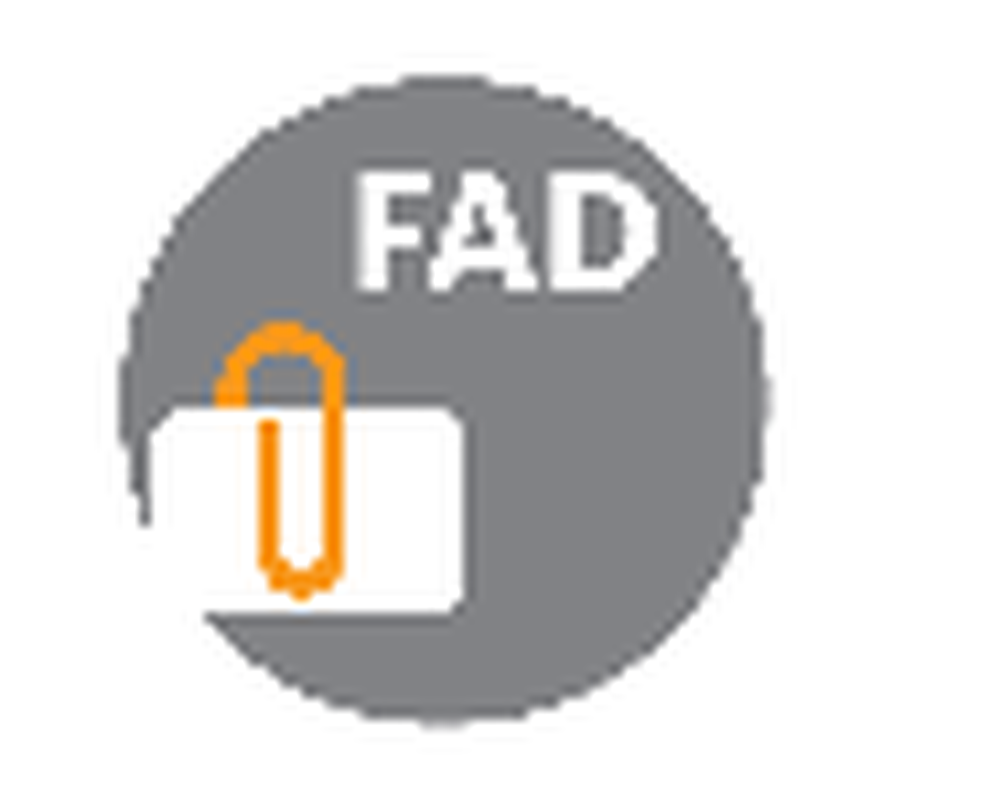Dimentica i profili di rete wireless in Windows 10
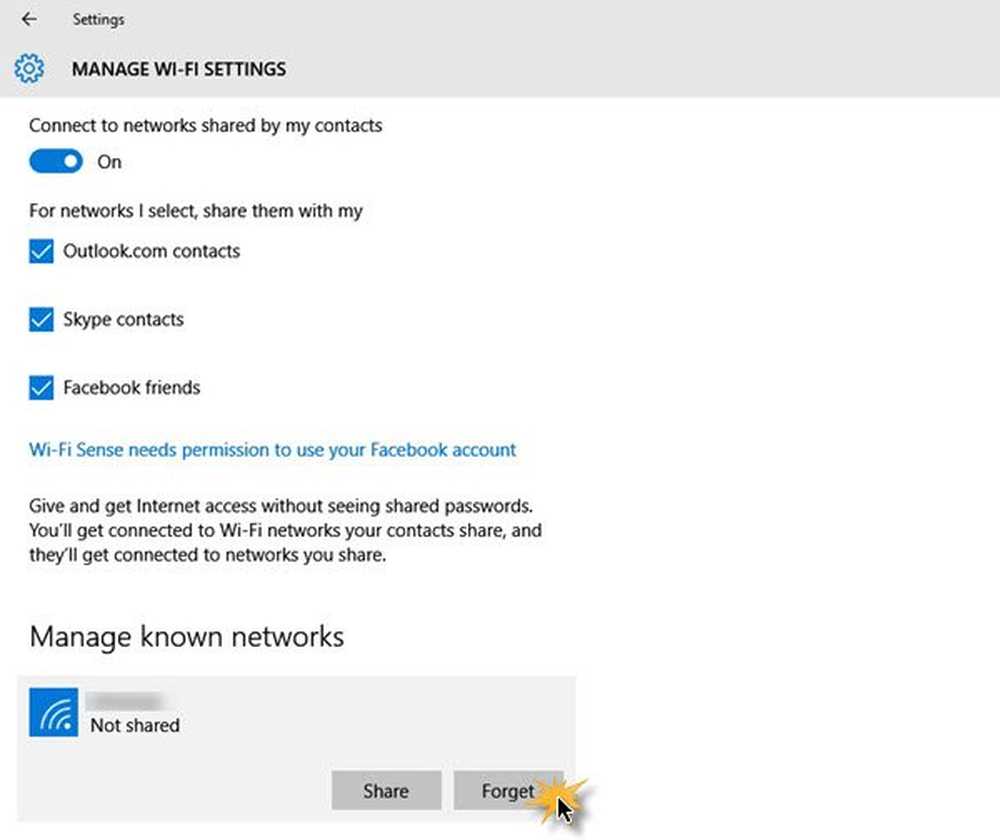
Di solito, Windows si collega alle reti in questo ordine: Ethernet, Wi-Fi e quindi Mobile Broadband. Ogni volta che ti connetti a una nuova rete Wi? Fi, questa viene aggiunta e archiviata nell'elenco dei profili tramite Windows. I dettagli memorizzati nel profilo potrebbero includere nome, password, metodo di crittografia utilizzato, SSID, ecc. Per un periodo di tempo questo elenco di profili può aumentare. In questo momento, o per preservare la tua privacy, potresti voler eliminare o rimuovere i profili. In questo post vedremo come è possibile rimuovere, eliminare o dimenticare i profili di rete wireless utilizzando l'app Impostazioni di Windows 10.
Elimina, rimuovi o dimentica i profili di rete wireless in Windows 10
stampa Win + I per aprire l'app Impostazioni. Seleziona Rete e Internet. Quindi fai clic su Wi-Fi nel pannello di sinistra. Lì vedrai un link Gestisci le impostazioni Wi-Fi. Cliccaci sopra.


Clicca su Dimentica. Questo cancellerà i dettagli del profilo e della connessione della rete wireless.
È inoltre possibile eliminare manualmente i profili di rete WiFi in Windows 10 utilizzando il netsh comando wlan nel prompt dei comandi o modificando il WindoRegistro di sistema.